در مقاله قبلی تیم آموزشی طراحان شبکه آرکا ، توضیحاتی مختصر در جهت معرفی Intelligent Provisioning و استفاده از ابزار پشتیبانی هوشمند شرکت اچ پی در سری محصولات پرولینت، برای شما ارائه کردیم و در مقالات پیش رو قصد داریم تا شما را بیشتر از جزییات امر مطلع سازیم. در این مقاله قصد داریم از ابتدای کار یعنی فعال کردن intelligent provisioning شروع کنیم پس با ما همراه باشید.
بررسی اجمالی درمورد Intelligent Provisioning اینگونه خواهد بود که با استفاده از این محیط امکان انجام فرآیندهای زیر را خواهید داشت:
- نصب یک سیستم عامل که پیکربندی فضای ذخیرهسازی آن مبتنی بر Smart Array میباشد و رید بستن هارد دیسکها برای امنیت اطلاعات با تنظیمات پیشرفته امکان پذیر است.
- قابلیت راه اندازی یک سیستم عامل از چند کارت SD پشتیبانی شده از شرکت HP .
- امکان نصب سیستم عامل با استفاده از انواع Optical/USB یا حتی با استفاده از شبکه در فرمتهای مختلف ایزو و …
- نصب آسان اکثر ویندوزها، لینوکسها و VMware OS
- پشتیبانی سرور از راه دور با استفاده از ILO
- امکان دانلود نرم افزار از فروشگاه مجازی (VSA) اچ پی و استفاده از برنامههای جانبی آن بصورت رایگان تا حجم 1 ترابایت.
نکته: توجه داشته باشید در Intelligent Provision نسخه 2.5 امکان نصب سیستم عامل بر روی اس دی کارتهای با ظرفیت 32GB فراهم شده است همچنین درنسخه 2.5 امکان استفاده از تمامی پلتفرمها، گزینهها و سیستمهای عامل در HPE Proliant Gen9 Series وجود دارد.
نحوه فعال کردن intelligent provision
در نظر داشته باشید که برای فعال کردن intelligent provision میبایست مسیر زیر را دنبال کنید.
From the System Utilities screen —> select System Configuration —> BIOS/Platform Configuration (RBSU) —> Server Security —> Intelligent Provisioning (F10 Prompt) —> Press Enter and then Select Enable or Disable
برای ورود به محیط Intelligent Provisioning در ابتدا میبایست در هنگام بوت کردن اولیه دستگاه و چک کردن سلامت قطعات کلید F10 را فشار دهید.
در این قسمت به شما این اجازه داده می شود که قسمت پشتیبانی هوشمند دستگاه خود را فعال یا غیر فعال کنید.
در مرحله بعدی و پس از فعال کردن intelligent provision امکان انتخاب دو گزینه وجود دارد. در حالت اول (Configure And Install) میتوانید شروع به تنظیمات اولیه و پیکربندی هارد دیسکها و پس از آن به نصب سیستم عامل بپردازید و در حالت دوم (Perform Maintenance) میتوانید به قسمت تنظیمات و تعمیرات پیشرفته سرور دستیابی داشته باشید.
در مقالات بعدی ارائه شده توسط تیم آموزشی شرکت طراحان شبکه آرکا بشکل مفصل در مورد این دو گزینه صحبت خواهیم کرد.

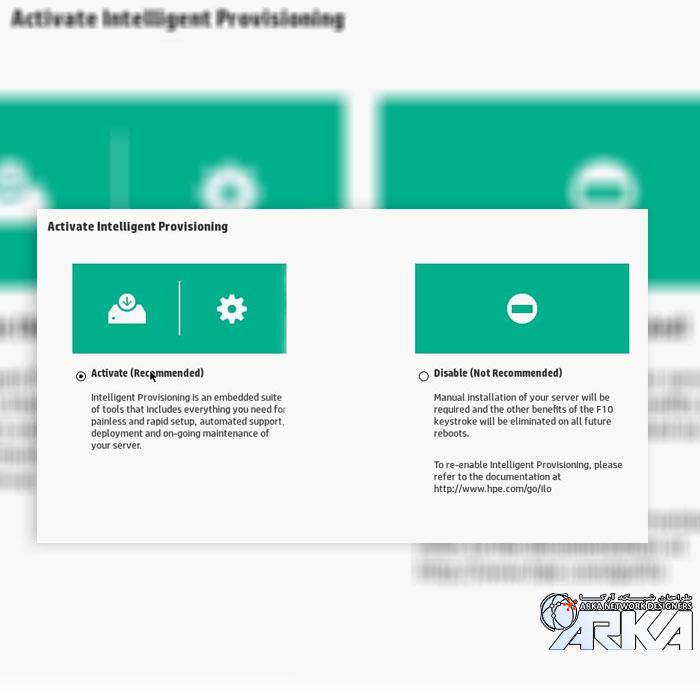

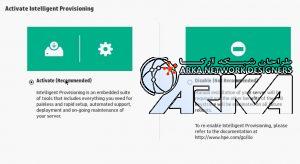








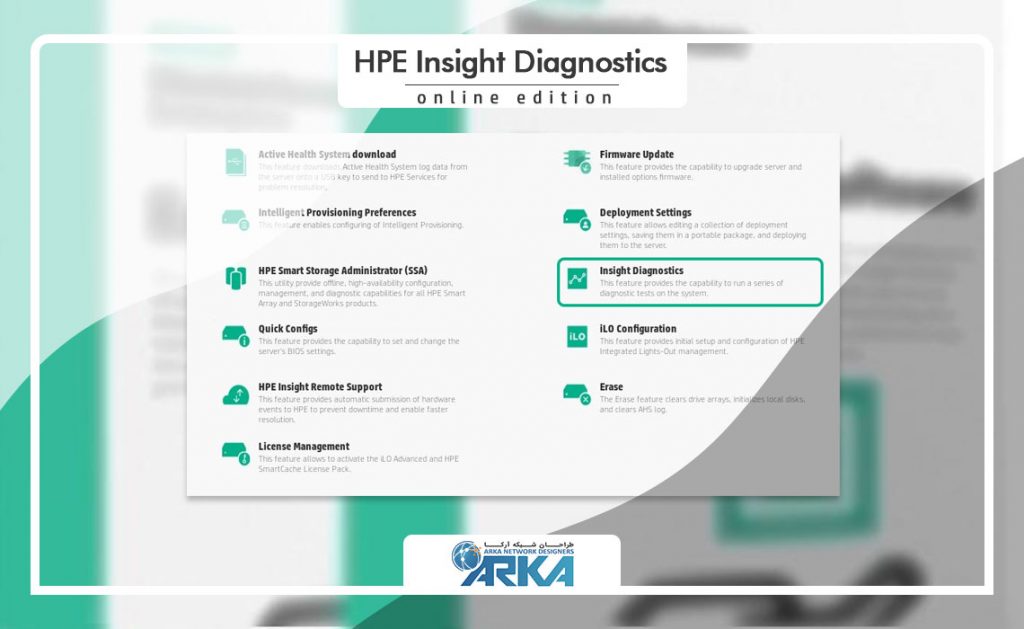


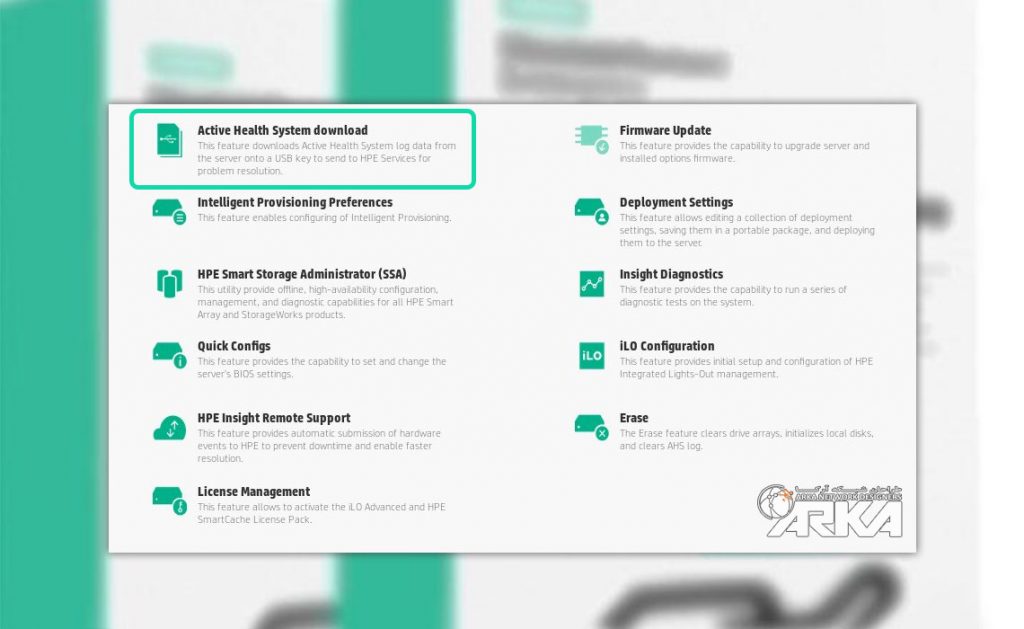
اقا دستتون درد نکنه خسته نباشید
عالیییی بود